
Как исправить зеленую линию на экране телефона: причины и решения

«На экране моего телефона есть зеленые линии, но тачпад все еще работает. Все в порядке?»
- Из Коры
Вы когда-нибудь замечали, что на экране вашего телефона внезапно появляется зеленая линия? Эта проблема довольно распространена среди пользователей смартфонов и может как расстраивать, так и тревожить. Понимание того, что означает эта зеленая линия и как ее исправить, необходимо для восстановления функциональности вашего телефона. В этой статье мы рассмотрим причины появления зеленой линии и предложим практические решения проблемы.
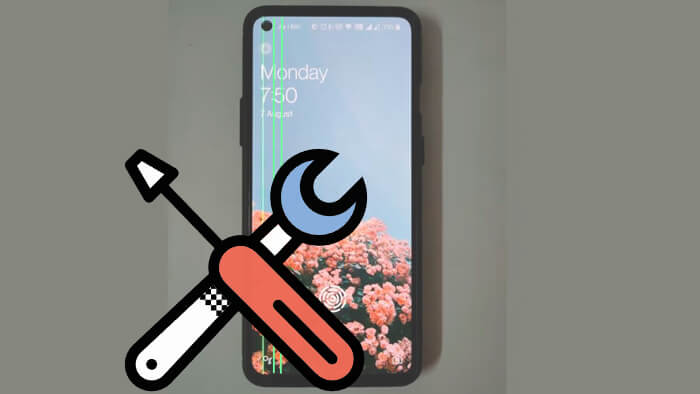
Зеленая линия на экране телефона обычно указывает на аппаратную проблему, особенно с дисплеем. Зачастую это вызвано проблемой с пикселями или сбоем связи между экраном и материнской платой. Иногда причиной могут быть и программные сбои. Эта линия обычно вертикальная и может растягиваться по всей длине экрана, что существенно влияет на удобство использования.
Существует несколько возможных причин появления зеленой линии на экранах телефонов Samsung/Vivo/OPPO и других телефонов Android , в том числе:
Падение или удар могут повредить внутренние компоненты.
Попадание влаги в телефон может привести к проблемам с дисплеем.
Иногда ошибки программного обеспечения после обновлений или сбои системы могут вызвать проблемы с экраном.
В некоторых случаях дефекты во время производства могут привести к тому, что проблема всплывет после некоторого использования.
Пропадет ли зеленая линия на экране моего телефона? Чтобы устранить горизонтальную зеленую линию на экране телефона, вы можете попробовать следующие 7 методов: от простых исправлений программного обеспечения до более продвинутых решений. Каждое решение приблизит вас к восстановлению нормального состояния вашего телефона.
Самое простое решение — перезагрузить телефон. Перезагрузка часто помогает устранить временные сбои, из-за которых может появиться зеленая линия. Вот как исправить зеленую линию на экране телефона Android , перезагрузив телефон Android :
Шаг 1. Нажмите и удерживайте кнопку «Питание», пока не появится опция перезагрузки.
Шаг 2. Нажмите «Перезагрузить» и подождите, пока телефон снова включится.

Безопасный режим позволяет вам определить, является ли причиной проблемы стороннее приложение. В безопасном режиме будут запускаться только системные приложения, поэтому, если зеленая линия исчезает, это означает, что виновником может быть недавно установленное программное обеспечение. Чтобы войти в безопасный режим:
Шаг 1. Нажмите и удерживайте кнопку «питание».
Шаг 2. Когда появится опция выключения, нажмите и удерживайте ее, пока не появится подсказка «Безопасный режим».
Шаг 3. Нажмите «ОК» и проверьте, осталась ли зеленая линия.

Если зеленая линия исчезла в безопасном режиме, это означает, что проблема вызвана недавно установленным приложением. Вы можете исправить зеленую линию на экране телефона, удалив эти приложения одно за другим:
Шаг 1. Перейдите в «Настройки» > «Приложения» > «Управление приложениями».
Шаг 2. Выберите недавно установленные приложения и нажмите «Удалить».

Шаг 3. Перезагрузите телефон и проверьте экран.
Как убрать зеленые линии на экране? Иногда ошибки программного обеспечения могут вызывать проблемы с отображением, и обновление вашего телефона может включать исправления для устранения этих проблем. Чтобы обновить:
Шаг 1. Откройте «Настройки» > «Обновление ПО».

Шаг 2. Если доступно обновление, нажмите «Загрузить» и следуйте инструкциям по установке.
Если предыдущие методы не решили проблему с зеленой линией, это может быть связано с более глубокими системными проблемами. В этом случае специализированный инструмент восстановления Android , такой как Android Repair, может оказаться весьма эффективным. Этот инструмент предназначен для устранения широкого спектра системных проблем Android , в том числе тех, которые влияют на дисплей, например постоянную зеленую линию на экране телефона.
Ключевые особенности Android Repair:
Вот как вы можете использовать его, чтобы исправить зеленую линию на экране телефона:
01 Загрузите, установите и откройте Android Repair на своем компьютере.
02 Подключите устройство Android , требующее ремонта, к компьютеру, затем выберите «Восстановление системы» из доступных вариантов. Вы будете перенаправлены на новый экран, где вам необходимо нажать «Пуск», чтобы начать процесс восстановления.

03 Вы увидите информацию о своем телефоне на экране и выберите соответствующую марку, модель, имя, страну и данные оператора связи. Подтвердите предупреждение и нажмите «Далее», чтобы продолжить.

04 Теперь вам нужно перевести телефон в режим загрузки. Для устройств с кнопкой «Домой» — выключите устройство и удерживайте кнопки «Громкость вниз», «Питание» и «Домой» в течение 10 секунд. Отпустите все кнопки и нажмите только кнопку увеличения громкости, чтобы войти в режим загрузки.
Для устройств без кнопки «Домой» — выключите телефон. Нажмите и удерживайте кнопки «Уменьшение громкости», «Питание» и «Биксби» в течение 10 секунд. Отпустите все кнопки и нажмите кнопку увеличения громкости, чтобы войти в режим загрузки.
05 После завершения нажмите «Далее». После этого Android Repair начнет загрузку необходимого пакета прошивки и восстановит ваше устройство Android .

Как убрать зеленые линии на экране? Сброс к заводским настройкам сотрет все данные на вашем телефоне, но это эффективный способ решить постоянные проблемы с программным обеспечением. Прежде чем продолжить, обязательно сделайте резервную копию вашего телефона Android :
Шаг 1. Перейдите в «Настройки» > «Система» > «Сброс» > «Сброс к заводским настройкам».

Шаг 2. Подтвердите сброс и дождитесь завершения процесса.
Пропадет ли зеленая линия на экране моего телефона? Если ни одно из вышеперечисленных решений не помогло, возможно, проблема связана с аппаратным обеспечением, и лучше всего обратиться к профессиональному специалисту. Посетите авторизованный сервисный центр для проверки и ремонта вашего телефона.
Зеленая линия на экране телефона может быть вызвана как аппаратными, так и программными проблемами. Выполнив эти исправления, вы сможете определить, является ли это временным сбоем или более серьезной проблемой. Если проблема с зеленой линией на экране телефона вызвана системными проблемами, мы рекомендуем использовать Android Repair . Если ни одно из решений не помогло, лучшим вариантом может стать обращение за профессиональной помощью.
Похожие статьи:
Как исправить зеленые линии на экране iPhone? Проверенные решения здесь
Как исправить зеленый экран смерти iPhone? [10 профессиональных техник]
5 эффективных способов решить проблему черного экрана смерти Android